Petunjuk Pengguna Numbers untuk iPad
- Selamat datang
- Yang baru
-
- Memulai dengan Numbers
- Pendahuluan gambar, bagan, dan objek lainnya
- Membuat spreadsheet
- Membuka spreadsheet
- Mencegah pengeditan yang tidak disengaja
- Menyesuaikan template
- Menggunakan lembar
- Mengurungkan atau mengulang perubahan
- Menyimpan spreadsheet Anda
- Menemukan spreadsheet
- Menghapus spreadsheet
- Mencetak spreadsheet
- Mengubah latar belakang lembar
- Menyalin teks dan objek antara app
- Menyesuaikan bar alat
- Dasar-dasar layar sentuh
- Menggunakan Apple Pencil dengan Numbers
-
- Mengirim spreadsheet
- Pendahuluan kolaborasi
- Mengundang orang lain untuk berkolaborasi
- Berkolaborasi pada spreadsheet bersama
- Lihat aktivitas terbaru di spreadsheet bersama
- Mengubah pengaturan spreadsheet bersama
- Berhenti berbagi spreadsheet
- Folder bersama dan kolaborasi
- Menggunakan Box untuk berkolaborasi
- Hak Cipta
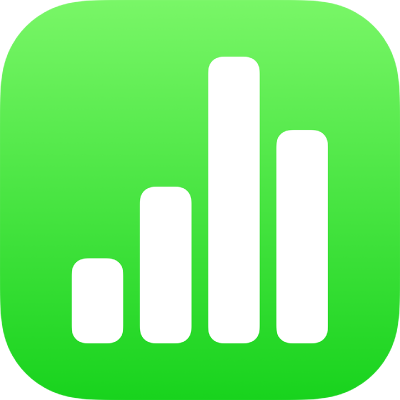
Menampilkan, menyembunyikan, atau mengedit judul tabel di Numbers di iPad
Saat Anda menambahkan tabel, judulnya (Tabel 1, misalnya) ditampilkan secara default. Anda dapat mengedit judul atau menyembunyikannya. Tidak ada tabel di spreadsheet yang bisa memiliki nama yang sama.
Menampilkan atau menyembunyikan judul tabel
Buka app Numbers
 di iPad Anda.
di iPad Anda.Buka spreadsheet, lalu ketuk tabel.
Ketuk
 , ketuk Tabel, lalu ketuk untuk menyalakan atau mematikan Judul.
, ketuk Tabel, lalu ketuk untuk menyalakan atau mematikan Judul.
Mengedit judul tabel
Buka app Numbers
 di iPad Anda.
di iPad Anda.Buka spreadsheet, lalu ketuk dua kali judul tabel di bagian atas tabel.
Titik penyisipan akan muncul di nama.
Seret titik penyisipan ke tempat yang ingin Anda edit, lalu lakukan perubahan Anda.
Kiat: Anda dapat menyertakan judul tabel di tepi. Ketuk tabel, lalu ketuk judul tabel hingga sebuah kotak muncul di sekitarnya. Ketuk ![]() , lalu nyalakan Tepi.
, lalu nyalakan Tepi.
Untuk menambahkan teks atau label ke tabel, lihat Menambahkan teks atau judul ke objek.